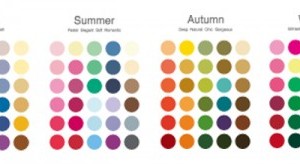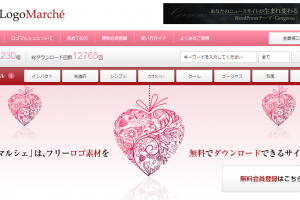どうも、がみたかです。
デザイナー御用達の写真加工、画像作成ツールといえば「Adobe Photoshop」ですが、使い方を少し覚えるだけでもうお仕事として使えることができるようになります。
他に「Adobe Illustrator」というソフトがあるのですが、使い方が違うのでここでは紹介しませんが、興味のある人はこちらの記事を読んでみてください^^
今回は、ゆる〜く「Photoshopで余計なものを消す方法」から、「Photoshopならこんなこともできるよ」といった感じのものをお話していけたらと思います^^
この記事の目次
Photoshopで余計なものを消す方法
今はスマホに付いているカメラの性能が、コンパクトデジカメに負けない性能になってきているので、すぐに高画質の写真を撮ることができます。
ですが、いくら写真の画質が良くても余計なものが映り込んでしまうのは、カメラの性能でどうこうなる問題ではないですよね(^_^;)
本当に良い写真を撮るには、シャッターを押すタイミング、カメラを向ける角度、全体の構図など、大事なことがたくさんあると思います。知らんけどw
そんな余計なものが映り込んでしまった時に頼りになるツールが「Photoshop」で、それを巧みに操って問題を解決してくれる人物を「フォトショップ職人」と呼ばれています。
くわしくはこちらのリンクをご覧ください^^
→フォトショップ職人とは?
Photoshopで余計なものを「無かったことにする」方法
さて、ここに綺麗な夕焼け空の写真があります。

これはうちの嫁さんが撮った写真ですが、こんなことを言ってました。
「この電柱がなかったら綺麗やのになぁ〜」
ということで、この邪魔な電柱を「Photoshop」を使って撤去します^^
「修復ブラシツール」を使う。これだけ!
Photoshopを使って対象物を違和感無く消していく際、おそらく1番簡単にできそうなのが「修復ブラシツール」でしょう。
ただ、今回は消す対象が大きく、背景が複雑なことからなかなか難しいです。
しかも、地道な作業の連続なので途中のスクショはありませんw
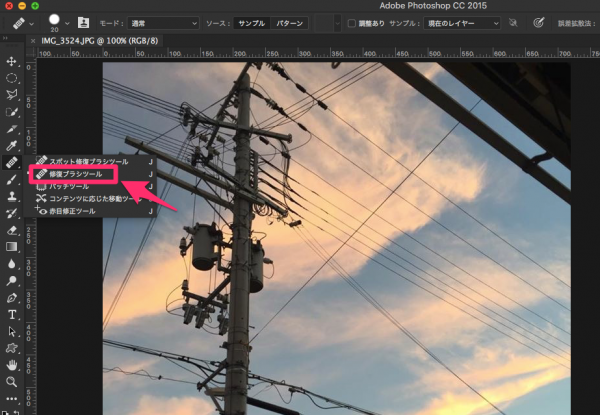
この「修復ブラシツール」というのは、選択したポイントを馴染ませながら貼り付けることができるとても便利なツールで、人物のホクロを消したりシワをなくしたりする事によく使われています。

めっちゃわかりにくいですが(^_^;)
馴染ませながら貼り付けるとこうなります
この「修復ブラシツール」をうまく使いこなすコツとして、違和感無く消すため「選択するポイント」にめっちゃ気遣うことが最大のポイントです。
僕もレタッチはあまり得意ではないのですが、ちまちまと10分ぐらい弄った結果、こうなりました。

↓
↓
↓
↓
↓
↓

若干違和感がありますが、なんとか撤去できましたw
Photoshopではこんなこともできます
いかがでしたか?
Photoshopではこれだけでなく、少しアイデアを加えるだけでいろんなことができるようになるのですが、このアイデアこそが「フォトショップ職人」になるための要素だと思っています!
例えば…

逆に電柱で空を埋め尽くしたり…
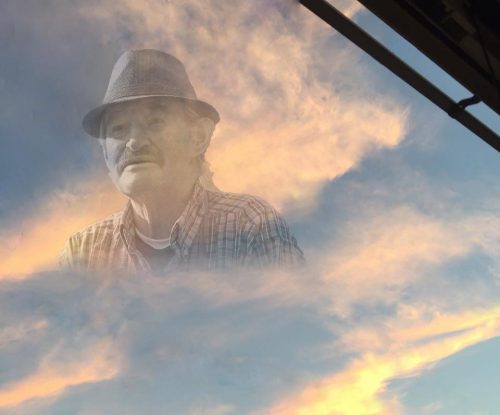
偉大な冒険家に思いを馳せてみたり…
って誰やねん!Σ(゚Д゚;)
まとめ
「Photoshopは使ってみたいけど難しそう」って思っている人は多いかもしれませんが、はじめは適当に使うだけで慣れてきます。
むしろ使わないと慣れません。当たり前のことですがw
それに、Photoshop有料ツールなので、二の足を踏んでしまうのもわかります。
昔の「CS」と呼ばれ、数十万円とかした頃ならまだしも、今は月額にして約1,000円で使うことができるので、デザイナーを目指す人はもちろん、印刷物を作成するときにも、このPhotoshopは重宝するでしょう。
30日間の無料体験もあるので、まずは登録することをオススメします^^
Photoshopの詳しい使い方などは、自力で弄って覚えるのも1つの方法ですが、早く覚えたい場合(覚えないといけない場合)は、プロに教えてもらった方が圧倒的に早いです。
使うプロではなく、教えるプロですね。
最近ではCodeCampさんのように、オンラインで学べるサイトが充実しているので、こういったところで基礎を学ぶのも良いと思います^^
無料体験レッスンもあるので、興味があれば一度試してみてください^^
(Photoshop以外にもWordpressやプログラミングも学べます^^)
ちなみにこの本は、初心者でもわかりやすくて良い本だと思います
さらに補足ですが、ペンタブを使うことでPhotoshopの効率がグンっと上がることがわかったので、興味があればこちらの記事を読んでいただき、ぜひ試してみてください^^
→Photoshopで写真のレタッチをする時にペンタブを使ったらトラックパッドより捗る!
では、今回はこの辺で!また次の記事でお会いしましょう^^
ブログ運営者のためのサポート保険!
ブログのトラブルや困ったことに時間を取られて
自分のやるべきことが出来ていない人のためサービスです!

無料メールマガジン
WordPressに関するお役立ち情報や、
『WordPressに詳しくなるメール講座』を配信しています!
知識・経験ゼロから、
Webクリエイターを目指すためのメール講座を配信しています!